Photoshop CS3教程:时间轴制作动画
通过前面的课程,我们已经学会了利用关键帧过渡,以及利用独立图层这两种制作动画的方式。它们可以用来制作一些简单的单物体动画,在很长一段时间内也是Photoshop唯一的动画制作方式。今天我们要学习一种新的利用时间轴制作动画的方式。时间轴方式广泛运用在许多影视制作软件中,如Premiere、AfterEffects等,包括Flash也是采用这种方式。
关键帧过渡动画中还有许多操作我们没有提及,这是由于它们与时间轴方式并无关系,而时间轴将是我们今后制作动画的主要方式,因此予以略过。
为统一素材,请点击此处下载素材文件,并解压出PSD文件,在Photoshop中开启,这是一个没有帧设定的文件(大家也可以利用自己制作的代替)。如下图所示。由于使用了文字图层,可能在开启后会由于字体缺失而出现替换选项,选择用默认字体替换即可,默认字体虽然不够漂亮,但教学性是一样的。
PSD文件中包含3个图层(背景层不算),其中两个是文字层,一个是矢量形状层。如果不知矢量形状图层为何物,说明基础部分没有掌握好。

点击动画调板右下角的 按钮,即可切换到时间轴方式,如下图所示。细心的读者会注意到调板的名称变为了“动画(时间轴)”,而之前的是“动画(帧)”。右下角的按钮变为了
按钮,即可切换到时间轴方式,如下图所示。细心的读者会注意到调板的名称变为了“动画(时间轴)”,而之前的是“动画(帧)”。右下角的按钮变为了 ,点击将会切换到原先的帧方式。
,点击将会切换到原先的帧方式。
需要注意的是,这两种方式是互不兼容的,因此不要在制作过程中进行切换。如果误切换了,可以使用撤销命令〖CTRL ALT Z〗挽回。

在时间轴中我们看到了类似图层调板中的图层名字,其高低位置也与图层调板相同。点击图层左方的箭头标志就会展开该图层所有的动画项目,也就是能制作为动画的要素。在不同性质的图层中,其动画项目也不相同。所谓不同性质就是指如普通图层、带蒙版的普通图层、文字图层、调整图层等,这些都属于不同性质的图层。如下左图所示分别是“去留无意”文字层与“形状1”矢量形状层展开后的动画项目。其共有的是位置、不透明度、样式。不同的是文字层多了一个“文字变形”项目,而矢量形状层多了两个与蒙版有关的项目。
动画的制作不能超出图层自身的动画项目,比如不能对形状层进行“文字变形”。但有些动画项目可以后期再添加,如对文字层添加蒙版后,就令其具备了蒙版的动画项目。
在调板左上方有一组数字0:00:00:00,这是当前的时间码,从右端起分别是毫秒、秒、分钟、小时。一般也就用到秒这级。时间码后面还有一个30.00fps,这个就是帧速率,表示每秒多少帧。一般取值为整数,在影视编辑方面才会用到小数帧率。
点击动画调板右上角的 按钮后选择“文档设定”,就会出现如下右图所示的时间轴设定。在其中可以指定动画总时长和帧速率。按照默认的设置,是总长10秒,每秒30帧,这样总帧数就是300帧,对于网页动画来说这是一个相当大的数值了,制作出来会占用很大的字节数,不利于网络的传输。现在我们将持续时间改为5秒,帧速率改为5fps。确认后就会在动画调板中看到新的帧速率指示。
按钮后选择“文档设定”,就会出现如下右图所示的时间轴设定。在其中可以指定动画总时长和帧速率。按照默认的设置,是总长10秒,每秒30帧,这样总帧数就是300帧,对于网页动画来说这是一个相当大的数值了,制作出来会占用很大的字节数,不利于网络的传输。现在我们将持续时间改为5秒,帧速率改为5fps。确认后就会在动画调板中看到新的帧速率指示。
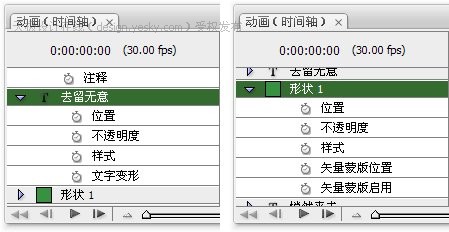
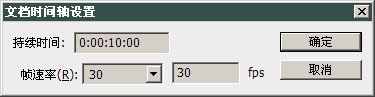
如下图所示,将动画调板横向拉大一些,就会看到01:00、02:00这样的时间标志,单位为秒。时间轴的最右端正是刚才所设定的5秒总时长。将红色箭头所指出的滑杆向右方拖动,就能放大时间轴的细节,红框区域内就是放大后的时间轴。可以看到在秒之间有了01f、02f这样的标志,这就是帧。我们刚才的设定是5fps,所以每两秒之间都有5个帧。虽然我们只看到最大04f,但要知道05f其实就是和01:00重合在一起的。因此被表达为01:00f,意思就是该处既是第一秒,也是一个帧。
注意在两个橙色箭头之间有一条不太显眼的细线,这是渲染缓冲指示,其他影视编辑软件也都有这个指示,不过在Photoshop中它的作用并不是很重要,在后面的课程中会提到。
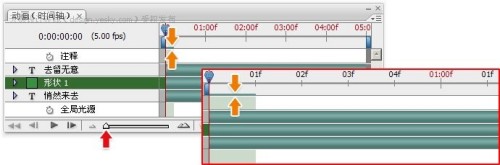
下节我们就用时间轴来制作具体的动画实例。

热AI工具

Undresser.AI Undress
人工智能驱动的应用程序,用于创建逼真的裸体照片

AI Clothes Remover
用于从照片中去除衣服的在线人工智能工具。

Undress AI Tool
免费脱衣服图片

Clothoff.io
AI脱衣机

AI Hentai Generator
免费生成ai无尽的。

热门文章

热工具

记事本++7.3.1
好用且免费的代码编辑器

SublimeText3汉化版
中文版,非常好用

禅工作室 13.0.1
功能强大的PHP集成开发环境

Dreamweaver CS6
视觉化网页开发工具

SublimeText3 Mac版
神级代码编辑软件(SublimeText3)
 ppt怎么做圆形的图片和文字
Mar 26, 2024 am 10:23 AM
ppt怎么做圆形的图片和文字
Mar 26, 2024 am 10:23 AM
首先,在 PPT 中绘制一个圆圈,然后插入一个文本框,输入文字内容。最后,设置文本框的填充和轮廓为无,即可完成圆形图片和文字的制作。
 得物使用教程
Mar 21, 2024 pm 01:40 PM
得物使用教程
Mar 21, 2024 pm 01:40 PM
得物APP是当前十分火爆品牌购物的软件,但是多数的用户不知道得物APP中功能如何的使用,下方会整理最详细的使用教程攻略,接下来就是小编为用户带来的得物多功能使用教程汇总,感兴趣的用户快来一起看看吧!得物使用教程【2024-03-20】得物分期购怎么使用【2024-03-20】得物优惠券怎么获得【2024-03-20】得物人工客服怎么找【2024-03-20】得物取件码怎么查看【2024-03-20】得物求购在哪里看【2024-03-20】得物vip怎么开【2024-03-20】得物怎么申请退换货
 AI攻克费马大定理?数学家放弃5年职业生涯,将100页证明变代码
Apr 09, 2024 pm 03:20 PM
AI攻克费马大定理?数学家放弃5年职业生涯,将100页证明变代码
Apr 09, 2024 pm 03:20 PM
费马大定理,即将被AI攻克?而且整件事最意味深长的地方在于,AI即将解决的费马大定理,正是为了证明AI无用。曾经,数学属于纯粹的人类智力王国;如今,这片疆土正被先进的算法所破译,所践踏。图片费马大定理,是一个「臭名昭著」的谜题,在几个世纪以来,一直困扰着数学家们。它在1993年被证明,而现在,数学家们有一个伟大计划:用计算机把证明过程重现。他们希望在这个版本的证明中,如果有任何逻辑上的错误,都可由计算机检查出来。项目地址:https://github.com/riccardobrasca/flt
 小红书发布作品时间怎么设置?发布作品时间准确吗?
Mar 24, 2024 pm 01:31 PM
小红书发布作品时间怎么设置?发布作品时间准确吗?
Mar 24, 2024 pm 01:31 PM
小红书,一个充满生活气息与知识分享的平台,让越来越多的创作者在此畅所欲言。要想在小红书上获得更多的关注和点赞,除了内容质量之外,发布作品的时间也是至关重要的。那么,如何设置小红书发布作品的时间呢?一、小红书发布作品时间怎么设置?1.了解用户活跃时间首先,需要明确小红书用户的活跃时间。通常来说,晚上8点到10点以及周末下午是用户活跃度较高的时段。然而,这个时间段也会受到受众群体和地域等因素的影响而有所不同。因此,为了更好地把握用户活跃时段,建议对不同群体的行为习惯进行更详细的分析。通过了解用户的活
 PPT制作胶卷移动效果的具体方法
Mar 26, 2024 pm 04:00 PM
PPT制作胶卷移动效果的具体方法
Mar 26, 2024 pm 04:00 PM
1、启动PPT,新建一个空白文档,选择所有的文本框将其删除。2、执行插入-形状命令,在文档中拖拽出一个长方形,形状颜色填充为黑色。3、拖拽长方形将其拉长,执行插入-形状命令,拖拽出小正方形,设置填充颜色为白色。4、依次复制粘帖小正方形,使上下均匀分布在胶卷两侧,ctrl+a选择所有的之后,右键单击选择组合。5、执行插入-图片命令,在弹出的对话框中找到需插入的图片,点击打开,调整图片大小和位置。6、重复步骤5依次将其余的图片进行插入并设置,形成一个胶卷图片的形式。7、选择胶卷,执行动画-添加动画命
 专家教你!华为手机截长图的正确方法
Mar 22, 2024 pm 12:21 PM
专家教你!华为手机截长图的正确方法
Mar 22, 2024 pm 12:21 PM
随着智能手机的不断发展,手机的功能也变得越来越强大,其中截长图功能成为了许多用户日常使用的重要功能之一。截长图可以帮助用户将一个较长的网页、对话记录或者图片一次性保存下来,方便查阅和分享。而在众多手机品牌中,华为手机也是备受用户推崇的一款品牌之一,其截长图功能也备受好评。本文将为大家介绍华为手机截长图的正确方法,以及一些专家技巧,帮助大家更好地利用华为手机的
 夏天,一定要试试拍摄彩虹
Jul 21, 2024 pm 05:16 PM
夏天,一定要试试拍摄彩虹
Jul 21, 2024 pm 05:16 PM
夏天雨后,经常能见到一种美丽且神奇的特殊天气景象——彩虹。这也是摄影中可遇而不可求的难得景象,非常出片。彩虹出现有这样几个条件:一是空气中有充足的水滴,二是太阳以较低的角度进行照射。所以下午雨过天晴后的一段时间内,是最容易看到彩虹的时候。不过彩虹的形成受天气、光线等条件的影响较大,因此一般只会持续一小段时间,而最佳观赏、拍摄时间更为短暂。那么遇到彩虹,怎样才能合理将其记录下来并拍出质感呢?1.寻找彩虹除了上面提到的条件外,彩虹通常出现在阳光照射的方向,即如果太阳由西向东照射,彩虹更有可能出现在东







